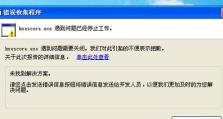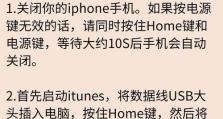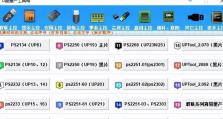一步步教你设置打印机共享(解决打印机共享设置问题,轻松实现无线打印)
在家庭或办公环境中,我们经常会遇到多台电脑需要共享一台打印机的情况。如何正确地设置打印机共享,使得多台电脑可以方便地进行打印操作,成为了很多人关注的问题。本文将以手把手的方式,教你如何设置打印机共享,让打印变得更加便捷。

一、检查网络连接
二、确认电脑与打印机的连接
三、打开共享中心
四、选择“更改高级共享设置”
五、启用文件和打印机共享
六、选择要共享的打印机
七、添加共享用户
八、配置打印机权限
九、安装网络打印机驱动程序
十、连接共享打印机
十一、测试打印
十二、解决共享打印机无法连接的问题
十三、更新打印机驱动程序
十四、调整共享设置
十五、维护和管理共享打印机
一、检查网络连接:确保所有电脑与同一个局域网连接,并且能够相互通信。
二、确认电脑与打印机的连接:检查打印机是否连接到电脑,并确保电脑能够识别到打印机。
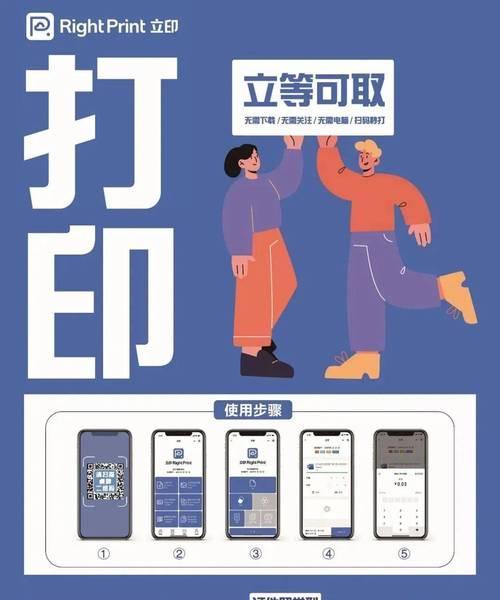
三、打开共享中心:点击“开始”菜单,选择“控制面板”,找到“网络和共享中心”并打开。
四、选择“更改高级共享设置”:在共享中心界面的左侧,点击“更改高级共享设置”链接。
五、启用文件和打印机共享:在高级共享设置界面,找到“文件和打印机共享”选项,确保已经启用。
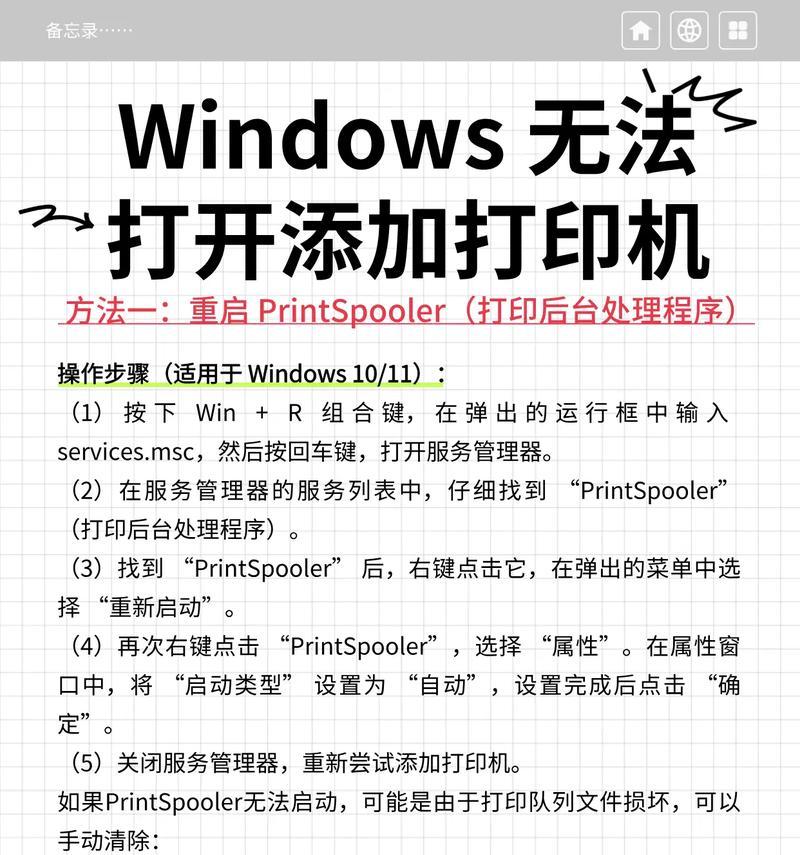
六、选择要共享的打印机:在打印机设置中,右击要共享的打印机,选择“共享”选项,并为打印机设置一个易于辨认的名称。
七、添加共享用户:点击“开始”菜单,选择“控制面板”,找到“用户账户”,在用户账户中添加要共享的用户。
八、配置打印机权限:在共享选项中,选择“权限”,为各个用户设置打印机的访问权限。
九、安装网络打印机驱动程序:在其他电脑上安装网络打印机驱动程序,以便可以连接到共享的打印机。
十、连接共享打印机:在其他电脑上,点击“开始”菜单,选择“设备和打印机”,点击“添加打印机”按钮,并选择“网络打印机”。
十一、测试打印:在其他电脑上,选择共享的打印机为默认打印机,并进行打印测试,确保设置成功。
十二、解决共享打印机无法连接的问题:检查网络连接、共享设置和权限配置,确保没有遗漏。
十三、更新打印机驱动程序:定期检查并更新打印机驱动程序,以确保良好的兼容性和性能。
十四、调整共享设置:根据实际需求,调整共享打印机的权限和访问设置。
十五、维护和管理共享打印机:定期清洁打印机,管理共享用户和权限,保持系统的稳定和安全。
通过以上步骤,你可以轻松地设置打印机共享,并实现无线打印的便利。无论是家庭还是办公环境,都能够方便地使用共享的打印机,提高工作效率。记得定期维护和管理共享打印机,以确保系统的稳定性和安全性。